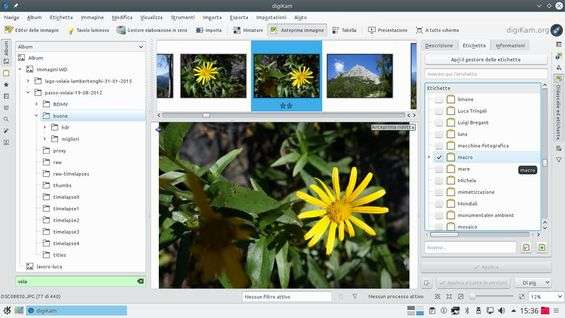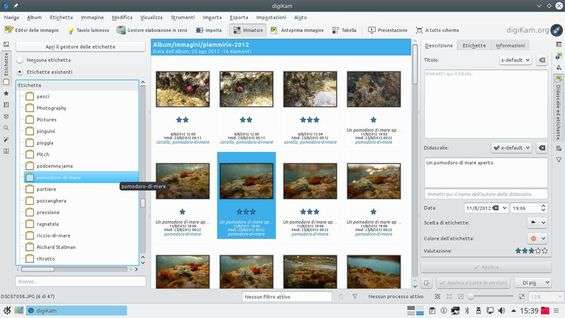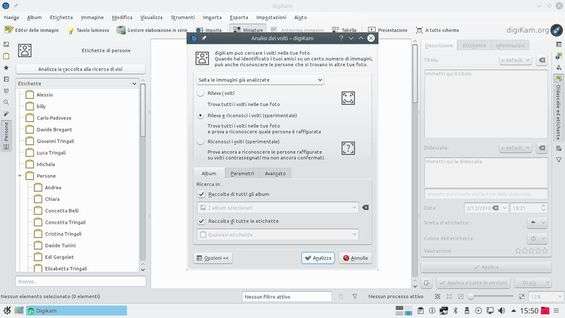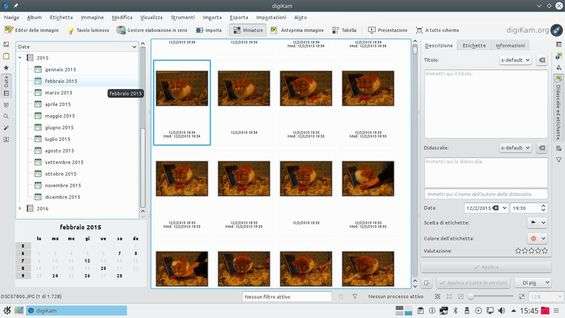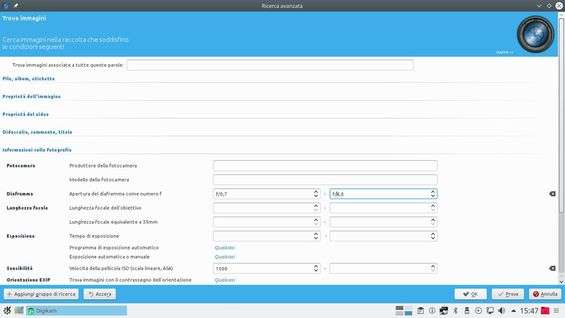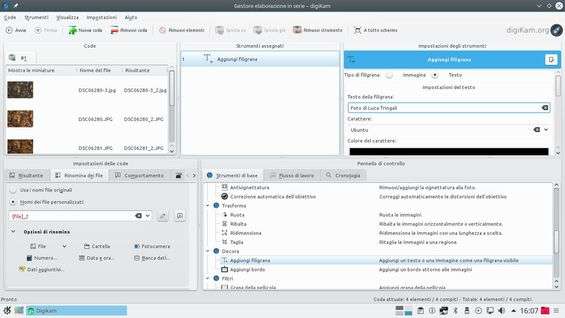Se avete la passione della fotografia, probabilmente vi ritrovate con uno o più hard disk pieni dei vostri scatti fotografici in formato digitale. È certamente bello poter scattare tutte le foto che vogliamo senza spendere per nuova pellicola, ma è anche vero che in questo modo finiamo per avere talmente tanto materiale che poi, nel momento in cui ci serve una foto in particolare, non riusciamo a trovarla. Serve quindi una buona organizzazione delle fotografie, e c’è un programma progettato proprio per questo: si chiama Digikam.
Digikam ci permette di assegnare alle nostre fotografie delle etichette , i tag, tramite le quali potremo facilmente trovare le immagini in futuro. Per esempio se abbiamo fotografato un fiore ci basta assegnargli l’etichetta “fiore”. Quando, anche dopo degli anni, vorremo vedere tutte le fotografie che abbiamo scattato a dei fiori ci basta chiedere a Digikam la presentazione di tutte le foto con etichetta “fiore”.
Possiamo anche valutare le immagini con delle stelle, per indicarne la qualità: in questo modo le ricerche potranno essere filtrate in base alla qualità minima dell’immagine che cerchiamo (se per esempio vogliamo una foto da stampare ne vorremo una molto buona, mentre se vogliamo solo inviarla ad un amico per uno scherzo ci accontenteremo anche di una immagine di qualità minore).
Oltre alle etichette generiche, è possibile taggare una immagine con i nomi delle persone che sono in essa ritratte, esattamente come facciamo su Facebook. Il bello è che Digikam ha bisogno di un paio di esempi, e poi può riconoscere da solo i volti delle persone. Dopo avere eseguito il riconoscimento automatico (o quello manuale, se preferiamo), possiamo chiedere a Digikam di mostrarci tutte le fotografie in cui appare una certa persona.
È anche possibile cercare le fotografie sulla base della loro data , anche indicando degli intervalli: se, per esempio, ci ricordiamo di avere scattato una foto prima di maggio ma comunque dopo febbraio dell’anno scorso, possiamo restringere il campo sulla base di questo breve periodo.
La ricerca avanzata di Digikam ci consente di scandagliare le informazioni EXIF , le informazioni aggiuntive inserite dalle fotocamere nei file immagine: possiamo cercare le foto in base al modello della fotocamera usata per scattarle, ma anche in base al diaframma ed alla lunghezza focale dell’obiettivo utilizzate, e molto altro ancora. Per esempio, se cerchiamo una foto con uno sfondo ben sfumato . probabilmente dovremo selezionare le immagini con un diaframma inferiore a f/4, e se cerchiamo fotografie in ambienti bui potremo selezionare gli scatti prodotti con un valore ISO piuttosto alto.
Esiste anche una funzione sperimentale che ci consente di cercare foto simili : basta fornire a Digikam una immagine e chiedergli di trovare nel nostro archivio tutte le altre foto che le assomigliano. Oppure, possiamo disegnare uno schizzo approssimativo (nel quale conta soprattutto la distribuzione dei colori), per provare ad ottenere tutte le foto che rispecchiano quel tipo di immagine.
Pur non essere un programma per la modifica di immagini, Digkam ci permette di fare un paio di cose con le nostre fotografie dopo averle trovate. Utilissimo è il Gestore elaborazioni in serie , che permette l’applicazione di modifiche automatiche ad un numero anche molto alto di immagini. Per esempio, è possibile applicare filtri, correggere la luminosità, e soprattutto sovrapporre una filigrana, ovvero il classico watermark con la nostra firma per evitare che qualcuno possa appropriarsi delle nostre foto.